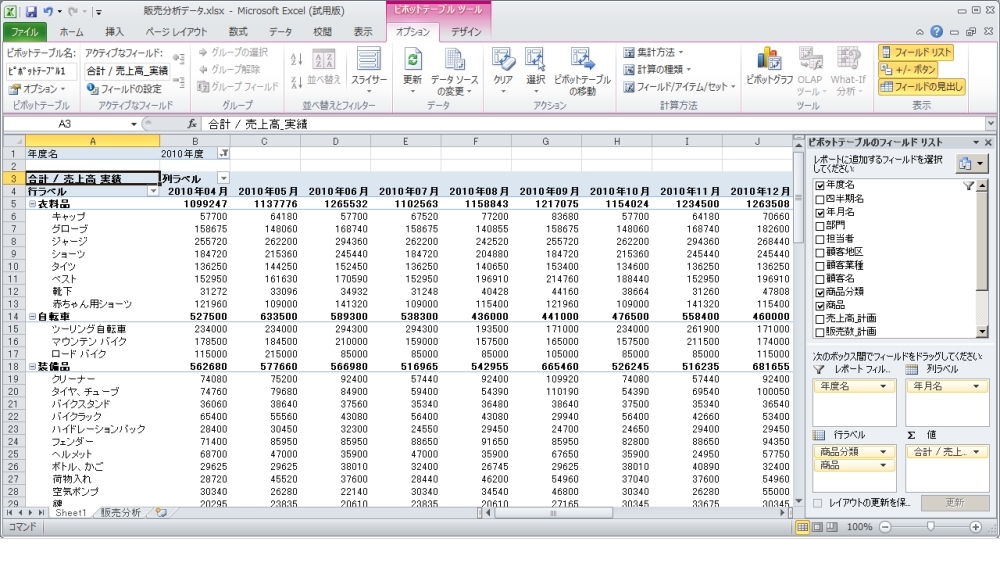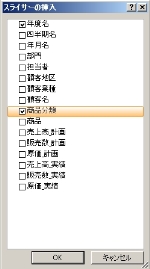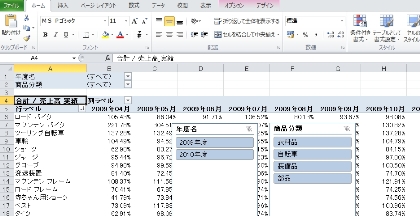PDCA サイクルで BI 活用を劇的に促進! Excel で始め SQL Server で深める企業データ分析 【後編】(2/3)
Excel 2010 のピボット テーブルで高度な OLAP 分析が可能
ここで、たとえばドリルダウン/ドリルアップを行いたい場合は、2 つのデータ項目を同じ指定領域に配置します。すると階層が形成され、より細かい粒度までデータを掘り下げられるようになります。プラス アイコンをクリックするとドリルダウン、マイナス アイコンをクリックするとドリルアップが行えます。
ドリルスルーは、集計値の基となっている詳細データを表示することです。ピボット テーブル内のある値をダブルクリックしてください。すると、その基となっているソース データを抽出して別シートにリスト表示します。ピボット テーブルの中ではこの他にも、たとえば順位付け、名前の並べ替えといった操作が行えます。
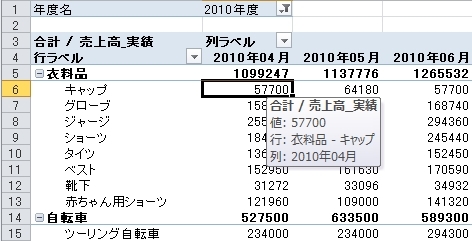
Excel 2010 では、ピボット テーブルに非常に便利な新機能「スライサー」が追加されています。OLAP ツールでは近年トレンドになっている機能で、データの絞り込みをすばやく、且つ視覚的にわかりやすく行えるようになります。メニューの [挿入] から [スライサー] を選んで、絞り込みに使う分析軸を選択すると、選択した分析軸のリストがポップアップ表示されます。このリストがスライサーで、適当な場所に置いて簡単に閉じたり開いたりできます。スライサー上のアイテムをクリックするだけで絞り込み条件を切り替えることができ、リアル タイムでピボット テーブルの値やグラフの形状が変化するので、条件の違いによる変化を直感的に確認できます。
関連タグ